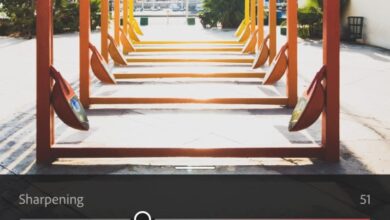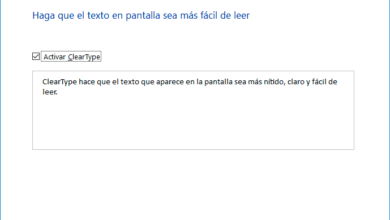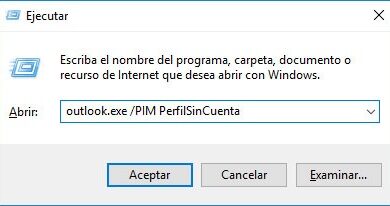Windows 7 ne reconnaît pas le disque dur externe Pourquoi cela se produit-il et comment y remédier rapidement et facilement?
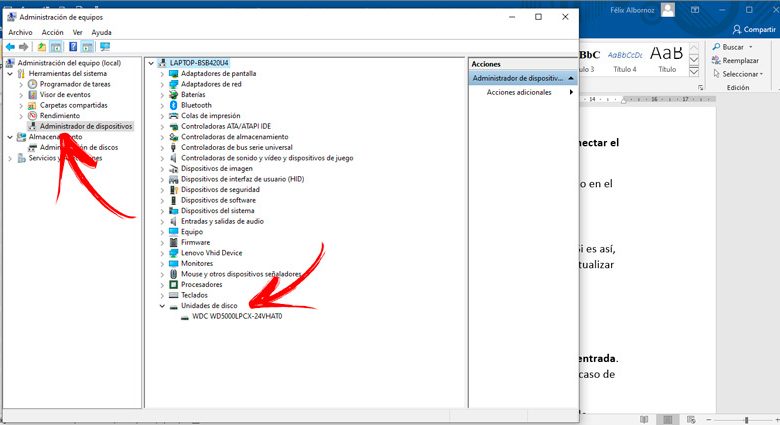
Lorsque vous souhaitez enregistrer des informations sur un disque dur externe, il vous suffit de le connecter à un port USB de votre ordinateur Windows 7 . De cette façon, vous aurez une grande capacité de ressources pour enregistrer toutes les données dont vous avez besoin.
Il peut arriver que votre appareil ne détecte pas automatiquement le disque dur externe et cela peut être dû à diverses causes , que nous expliquerons ci-dessous.
Si vous souhaitez savoir comment résoudre les erreurs qui ne permettent pas à votre PC Windows 7 de reconnaître l’unité de stockage externe, vous devrez continuer à lire , car nous vous expliquerons étape par étape pour chaque situation.
Pourquoi mon ordinateur ne reconnaît-il pas un disque dur externe?
Si votre ordinateur Windows 7 ne reconnaît pas un disque dur externe, il est possible que le port USB auquel vous l’avez connecté ne fonctionne pas correctement ou que l’unité de stockage n’ait pas un format pris en charge par votre système d’exploitation.
Mais ce ne sont pas tous les cas , un disque dur externe échoue également lorsque le programme d’exécution qui vient de l’usine ne fonctionne pas bien ou parce que les pilotes ne sont pas mis à jour, entre autres. Afin que vous connaissiez tous les problèmes et comment vous pouvez résoudre ces erreurs , nous vous invitons à continuer à lire pour trouver les réponses dont vous avez besoin.
Apprenez étape par étape à corriger les erreurs qui empêchent votre ordinateur Windows 7 de reconnaître votre disque dur externe
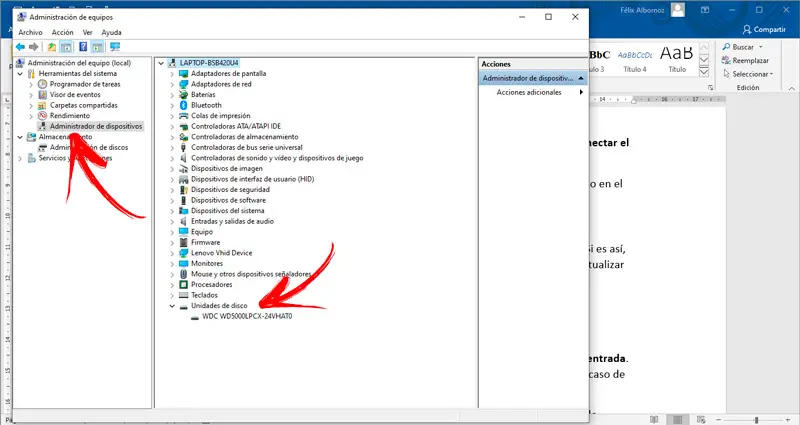
Nous allons vous montrer ci-dessous comment résoudre les erreurs qui ne permettent pas à votre ordinateur Windows 7 de reconnaître un disque dur externe:
Formater le disque
Lorsque vous avez le disque dur externe avec un format de type RAW, vous devez suivre ce guide pour le formater:
- Allez dans le menu Démarrer et sélectionnez l’option Stockage .
- Ensuite, choisissez Disk Manager .
- Faites un clic droit sur le lecteur externe .
- Sélectionnez l’option Format .
Vérifiez le logiciel du disque externe
Si le problème vient du logiciel fourni avec le disque externe, vous devrez le connecter à votre ordinateur et suivre les étapes suivantes:
- Dans l’ explorateur de fichiers, sélectionnez le disque dur externe et faites un clic droit dessus.
- Ensuite, choisissez Gestionnaire de périphériques .
- Cliquez sur Disques durs .
- Observez si le côté du nom du disque dur , il est une icône d’avertissement . Si tel est le cas, vous saurez que le problème est dans le programme et vous devrez réinstaller ou mettre à jour les pilotes , ce que nous expliquerons dans le paragraphe suivant.
Mettre à jour les pilotes
«MISE À JOUR
Votre ordinateur avec le système d’exploitation Windows 7 ne reconnaît pas votre disque dur externe?
ENTREZ ICI
et apprenez à le résoudre À PARTIR DE SCRATCH!»
Allez pour commencer et recherchez l’option Stockage, puis continuez comme ceci:
- Choisissez Gestionnaire de périphériques .
- Sélectionnez ensuite Lecteurs de disque .
- Trouvez le nom du disque dur externe et cliquez dessus.
- Faites un clic droit et choisissez l’option Mettre à jour le pilote .
Vérifiez le port d’entrée
Plusieurs fois, le problème n’est pas avec le disque externe mais avec le port d’entrée . Pour cette raison, il est pratique de connecter l’unité de mémoire dans un autre port USB , au cas où cela fonctionnerait, vous saurez que vous ne devez pas placer le disque dur externe dans ce port. Si le disque ne fonctionne pas, le problème vient déjà de l’appareil, vous devrez donc vérifier en fonction des points que nous avons mentionnés précédemment .
Attribuer une lettre et un format au disque externe
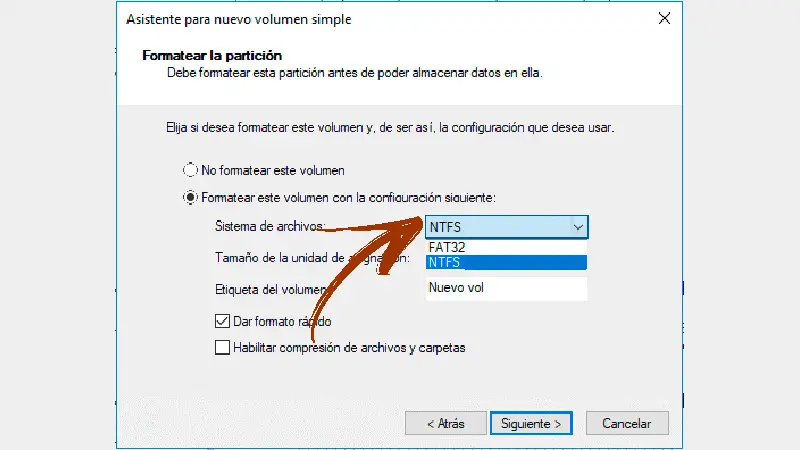
Si le disque est neuf, il est probable qu’aucune lettre ne lui soit attribuée, vous devrez donc ajouter un nom à l’unité pour qu’elle puisse être reconnue. Pour ce faire, vous devrez connecter le disque externe, aller dans l’ Explorateur de fichiers Windows et appuyer sur le bouton droit de la souris sur l’unité. Ensuite, choisissez l’option Gestionnaire de disque , cliquez sur Modifier la lettre de lecteur et les chemins et sélectionnez Ajouter . Saisissez la lettre que vous souhaitez attribuer, puis cliquez sur OK .
Au cas où vous auriez besoin de formater le disque dur, vous devrez accéder au gestionnaire de disque et suivre ces étapes:
- Cliquez sur le nouveau disque, puis choisissez OK .
- Cliquez avec le bouton droit de la souris, puis sélectionnez l’option Nouveau volume simple .
- Choisissez une lettre qui n’est attribuée à aucun lecteur interne de votre ordinateur.
- Choisissez le format NTFS .
- Entrez le nom de l’unité , si vous souhaitez modifier celui qui est par défaut.
- Cliquez sur Suivant et vérifiez que vous pouvez l’utiliser correctement.
Déprotéger l’écriture sur le disque
C’est l’une des erreurs d’échec les plus courantes qu’un disque externe a lorsqu’il n’est pas nouveau, en raison du fait que dans les cours précédents, l’écriture sur le lecteur a été bloquée . Pour résoudre ce problème, vous devrez accéder aux autorisations d’administrateur à l’application Exécuter , puis vous devrez taper «regedit» et cliquer sur OK .
Cela vous mènera à l’éditeur de registre Windows . Recherchez le dossier HKEYLOCALMACHINE \ SYSTEM \ CurrentControlSet \ Control \ StorageDevicePolicies et choisissez le fichier WriteProtect . Ensuite, sélectionnez l’option dans le champ Données de la valeur, enregistrez les modifications et redémarrez l’ordinateur .
Si vous avez des questions, laissez-les dans les commentaires, nous vous répondrons dans les plus brefs délais, et cela sera également d’une grande aide pour plus de membres de la communauté. Je vous remercie!